大家好,今天分享一篇来源小白一键重装网(xiaobaixitong.com)关于解答:系统镜像文件:4GB怎么这么大?如何存放?

有备份过系统的小伙伴都知道,备份的镜像文件并不小,Win7大概4GB,Win10更是有接近5G的大小,而且还不是可以经常使用的那种,把镜像文件放在电脑感觉就像放了一块大石头在自己身上一样,难受的很,那很多小伙伴就说了,我不备份了,电脑出问题了我就去网上下一个,这虽然也是一种解决办法,但是网上的镜像文件多多少少不是正版系统不说,会捆绑很多软件,你用了网上的镜像文件重装系统,电脑反而更卡了,岂不是更惨吗。所以备份还是要备份的,我们好好存放,这样就不会占用我们的硬盘内存,下面给大家说说看备份系统的好处。
系统备份的好处

1、自己备份的系统,里面都是自己常使用的软件,自己放心使用。
2、正版的系统备份之后,系统当然是正版的,不用担心使用了盗版。
3、可以深度清理电脑的病毒、木马,让电脑重装后跟以前新的一样。
4、启动方式不需要设置,备份前的软件都是在的,安装好了就可以使用。
关于存放问题
 电脑
电脑那我们如何存放这个“大家伙”,我们可以使用网上的云盘存储,一般普通的云盘内存都有5G以上的免费空间,刚刚好可以存放,需要的时候取出来就好了,另外一个方法就是使用U盘,准备一个8G左右的U盘就可以了,把镜像文件下载进去,你就拥有一个移动的安装系统启动盘,是不是很方便呢,那接下来给大家说说如何制作U盘启动盘吧。
第一步:安装前工具准备
1、准备一台正常上网的电脑
2、准备一个空的U盘(建议8G以上)
3、下载小白工具
第二步:安装注意事项
1、部分安全杀毒软件可能会误报,导致制作失败!建议您先关闭安全相关和杀毒软件后再打开小白工具!
2、除系统盘外的磁盘至少有一个保留8G以上的空间来下载系统镜像包。
第三步:安装步骤
1、打开下载好的小白工具,等待几秒钟本地环境检查。
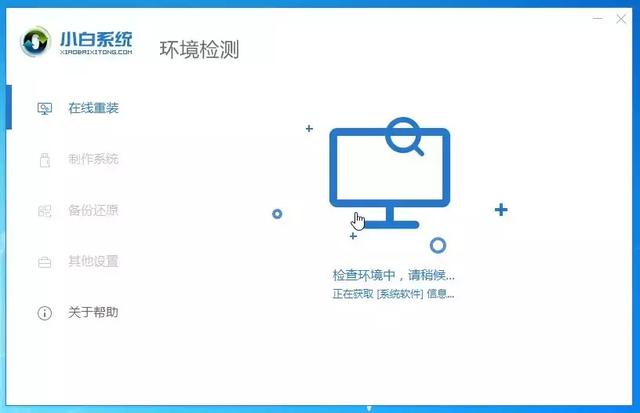
2、把空的U盘插到正常上网的电脑,然后小白界面选择 制作系统,自动识别U盘,单击 开始制作。
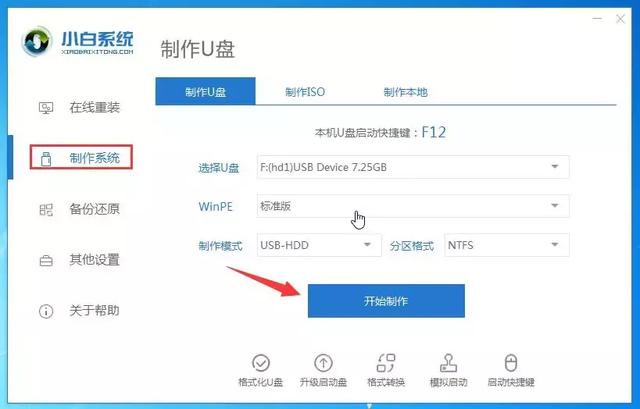
3、选择我们需要安装的win10系统,继续单击 开始制作。
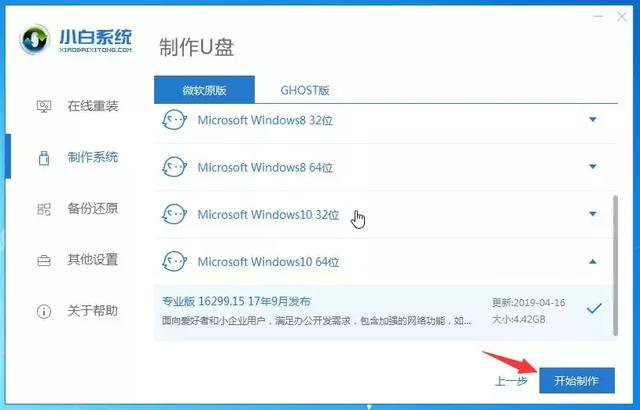
4、然后开始下载系统以及PE系统,耐心等候一段时间,不要干预小白工具。
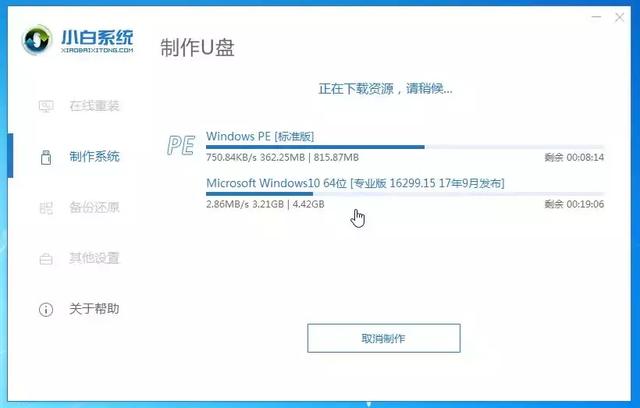
5、接着自动开始制作U盘工具,等待制作成功弹出提示,我们点击取消。这个时候可以拔掉U盘插到需要重装的电脑上面哦。
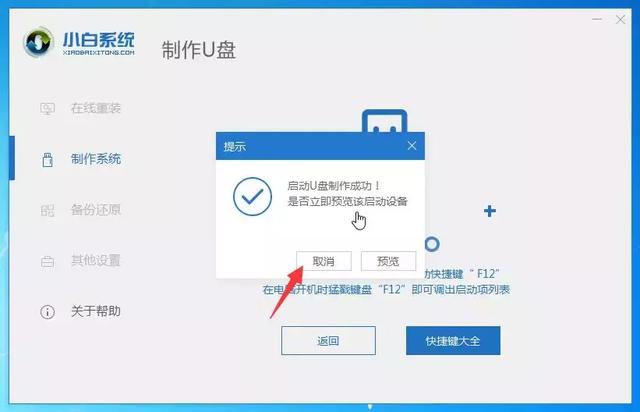
好啦,今天的内容就到这里,借助小白重装工具是不是很方便呢,建议大家还是要经常备份系统,因为现在电脑问题有很多,那一天就卡死了,这时候就可以派上用场了,希望可以对您有帮助
电脑